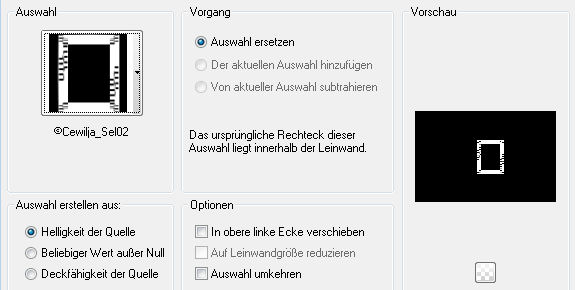** Kaffee
ist fertig **
Für
dieses Tutorial benötigst Du:
Paint
Shop Pro 9
Es geht sicherlich auch mit jeder anderen Version
Dieses Tutorial ist alleine aus meinem Kopf entstanden.
Es geht sicherlich auch mit jeder anderen Version
Dieses Tutorial ist alleine aus meinem Kopf entstanden.
Am
06.01.2019
Es darf nicht kopiert oder zum Download angeboten werden.
Das Copyright liegt alleine bei mir.
Eventuelle Ähnlichkeiten sind rein zufällig.
Das Copyright der verwendeten Tuben liegt bei dem jeweiligen Künstler.
Ein Dankeschön allen Herstellern der schönen Materialien.
Es darf nicht kopiert oder zum Download angeboten werden.
Das Copyright liegt alleine bei mir.
Eventuelle Ähnlichkeiten sind rein zufällig.
Das Copyright der verwendeten Tuben liegt bei dem jeweiligen Künstler.
Ein Dankeschön allen Herstellern der schönen Materialien.
Für
dieses Tut wird benötigt:
Filter:
Mehdi
- Sorting Tiles + Vibrations
Alien Skin EyeCandy 5 Impact - Perspective Shadow
AP 01 [Innovations] - Lines SilverLining
MuRa's Meister - Pole Transform + Perspective Tiling
Alien Skin EyeCandy 5 Impact - Perspective Shadow
AP 01 [Innovations] - Lines SilverLining
MuRa's Meister - Pole Transform + Perspective Tiling
du
brauchst noch Hintergrundtube, Dekotuben und Personentube.
1.
Schiebe die Sel in den Auswahlordner.
Doppelklick auf die Presets, sie installieren sich alleine.
Such dir aus deinen Tuben vier Farben, das sind meine.
Schiebe die Sel in den Auswahlordner.
Doppelklick auf die Presets, sie installieren sich alleine.
Such dir aus deinen Tuben vier Farben, das sind meine.
Stelle
die Farben 1 + 3 ein und im VG diesen Farbverlauf
im
HG diesen Farbverlauf
2.
Öffne eine neue Ebene 850 x 550 Px mit dem VG Farbverlauf füllen
neue Ebene mit dem HG Farbverlauf füllen
Plugins – Mehdi - Sorting Tiles
Öffne eine neue Ebene 850 x 550 Px mit dem VG Farbverlauf füllen
neue Ebene mit dem HG Farbverlauf füllen
Plugins – Mehdi - Sorting Tiles
Plugins
– Mehdi - Sorting Tiles
Ebene
duplizieren unsichtbar stellen geh wieder auf Raster 2
Kanteneffekte nachzeichnen
3.
Plugins - MuRa's Meister - Pole Transform
Kanteneffekte nachzeichnen
3.
Plugins - MuRa's Meister - Pole Transform
Kanteneffekte
nachzeichnen.
Plugins - Alien Skin EyeCandy 5 Impact - Perspective Shadow
wähle das Preset Drop Shadow, Blurry
Ebene duplizieren umbenennen in 2
Bildeffekte - Nahtloses Kacheln
Plugins - Alien Skin EyeCandy 5 Impact - Perspective Shadow
wähle das Preset Drop Shadow, Blurry
Ebene duplizieren umbenennen in 2
Bildeffekte - Nahtloses Kacheln
4.
Plugins
- AP 01 [Innovations] - Lines SilverLining
geh
auf die oberste Ebene sichtbar stellen
Plugins - MuRa's Meister - Perspective Tiling
Plugins - MuRa's Meister - Perspective Tiling
Kanteneffekte
Nachzeichnen
Ebene duplizieren
Verzerrungseffekte – Verzerren
Ebene duplizieren
Verzerrungseffekte – Verzerren
2
x anwenden.
5.
Auswahl - Auswahl laden/speichern - Auswahl aus Datei laden
Auswahl ©Cewilja_Sel03 laden
5.
Auswahl - Auswahl laden/speichern - Auswahl aus Datei laden
Auswahl ©Cewilja_Sel03 laden
neue
Ebene--mit Farbe 1 füllen Auswahl aufheben. Bild
- Größe ändern – auf 75% und ein wenig nach unten schieben.
Auswahl - Auswahl laden/speichern - Auswahl aus Datei laden Auswahl ©Cewilja_Sel02 laden
Auswahl - Auswahl laden/speichern - Auswahl aus Datei laden Auswahl ©Cewilja_Sel02 laden
mit
Farbe 3 füllen Auswahl aufheben.
Bild - Größe ändern – auf 85% und ein wenig nach unten schieben.
6.
Ebene duplizieren
Plugins – Mehdi - Vibrations 2x anwenden
Bild - Größe ändern – auf 85% und ein wenig nach unten schieben.
6.
Ebene duplizieren
Plugins – Mehdi - Vibrations 2x anwenden
Ebene
2 x nach unten zusammenfassen (Raster 3)
Auswahl - Auswahl laden/speichern - Auswahl aus Datei laden
Auswahl ©Cewilja_Sel01 laden
Auswahl - Auswahl laden/speichern - Auswahl aus Datei laden
Auswahl ©Cewilja_Sel01 laden
neue
Ebene--mit Farbe 1 füllen Auswahl aufheben.
Bild
- Größe ändern – auf 75% und dupliziere 3 x so das du sie 4 x
hast
den
letzten verkleinere nochmal auf 75% ortne sie so an wie auf dem Bild
4
x nach unten zusammenfassen.
Klicke
mit dem Zauberstab in alle dunklen felder und
Auswahl
– Ändern – Verkleinern um 4 Px
neue Ebene kopiere deine Hintergrundtube
einfügen in die Auswahl - Auswahl aufheben
1 x nach unten zusammenfassen (Raster 3)
7.
Rand hinzufügen 2 Px Farbe 1
Auswahl alles kopieren
Rand hinzufügen 50 Px Farbe 3
Auswahl umkehren einfügen in die Auswahl
Einstellen – Unschärfe - Gaußsche Unschärfe mit 15
Auswahl umkehren
8.
Plugins - Alien Skin Eye Candy 5 - Impact - Perspective Shadow
neue Ebene kopiere deine Hintergrundtube
einfügen in die Auswahl - Auswahl aufheben
1 x nach unten zusammenfassen (Raster 3)
7.
Rand hinzufügen 2 Px Farbe 1
Auswahl alles kopieren
Rand hinzufügen 50 Px Farbe 3
Auswahl umkehren einfügen in die Auswahl
Einstellen – Unschärfe - Gaußsche Unschärfe mit 15
Auswahl umkehren
8.
Plugins - Alien Skin Eye Candy 5 - Impact - Perspective Shadow
Schlagschatten
mit dieser einstellung
10/-10/70/30
dann -10/-10/70/30
Auswahl
aufheben
Kopiere deine Personentube einfügen auf dein Bild
passe die Größe an scharfzeichnen
Plugins--Alien Skin Eye Candy 5 - Impact - Perspective Shadow
wähle das Preset Drop Shadow,Blurry
9.
Kopiere deine Dekotuben einfügen auf dein Bild
passe die Größe an scharfzeichnen
Schlagschatten 0/0/70/20
Rand hinzufügen 2 Px Farbe 3
Nun noch Dein Wasserzeichen.
Kopiere deine Personentube einfügen auf dein Bild
passe die Größe an scharfzeichnen
Plugins--Alien Skin Eye Candy 5 - Impact - Perspective Shadow
wähle das Preset Drop Shadow,Blurry
9.
Kopiere deine Dekotuben einfügen auf dein Bild
passe die Größe an scharfzeichnen
Schlagschatten 0/0/70/20
Rand hinzufügen 2 Px Farbe 3
Nun noch Dein Wasserzeichen.
Ebenen
– Zusammenfassen - Sichtbar zusammenfassen.
Speichern
als jpg.
Nun
sind wir Fertig.
Ich
hoffe, es hat Dir wieder Spass gemacht.
Bei
Fragen hier meine E-Mail
Design
by Cewilja
Hier
zeige ich euch die Bilder meiner lieben Bastler,
danke ihr Lieben für eure super schönen Werke.
danke ihr Lieben für eure super schönen Werke.